文章详情页
win10下将网络配置文件修改为专用模式的方法
浏览:3日期:2023-02-15 16:38:03
在使用windows系统的时候你是如何共享文件的呢?很多公司在共享文件的时候都会使用局域网来进行共享,只要在局域网中打开共享即可!但是很多用户在win10使用局域网的时候发现其他的电脑无法找到我们的电脑了,这是怎么回事恩?很简单,由于我们电脑中网络配置文件默认设置的是公用模式,因此就会出现这样的情况,大家可以按照下面的方法将网络配置文件设置为专用的模式!
 方法步骤:
方法步骤:1、打开电脑查询电脑中的网络和共享界面,然后在弹出的网络界面中查看显示的状态。此时我们可以看见网络下方显示的是“公用网络”字样
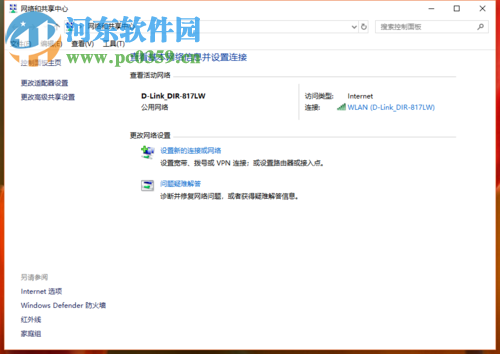
2、接着使用鼠标点击左下角的开始图标,进入开始菜单界面中之后点击其中的“系统设置”一栏即可!
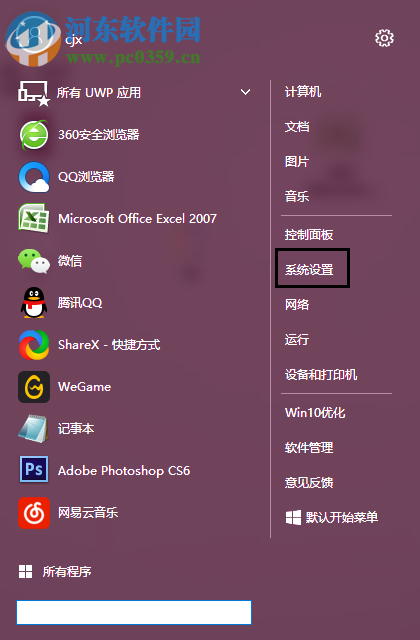
3、也可以通过快捷键:win+i 打开这个页面,然后找到下方的“网络和Internet”图标
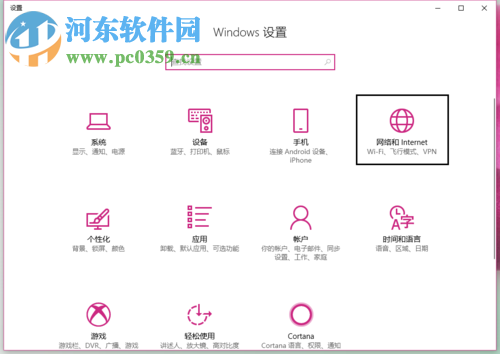
4、这样一来就可以进入到系统的网络设置界面了,在这里点击“更改连接属性”一栏
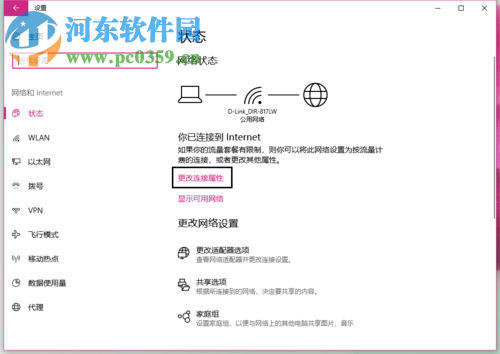
5、然后将“网络配置文件”设置为“专用”的模式,完成之后点击左上角的“←”按钮回到上一个页面
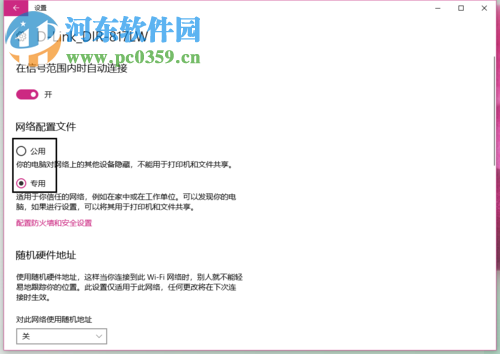
6、完成之后我们可以看见网络的显示为“已连接,安全”。
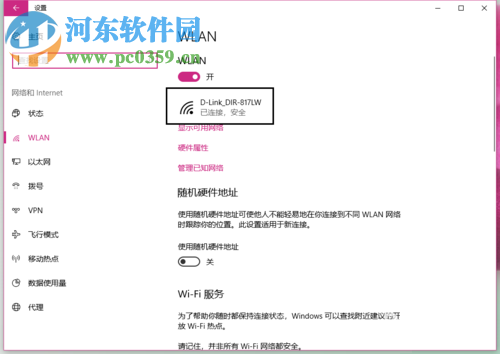
到这里我们的操作就结束了,大家可以重新进入到局域网中共享文件信息了!还没有解决这一问题的小伙伴们赶紧去试一试吧!
相关文章:
1. Win10系统hyper-v与vmware不兼容怎么办?2. Windows 下 VMware 虚拟机安装苹果系统的方法3. Win11更新提示0x80070643怎么办?Win11更新提示0x80070643的解决方法4. 如何判断Win10电脑是否适用于Hyper-V虚拟机?5. win7系统中取消开机登录界面具体操作步骤6. Windows8和Windows Phone8中IE10两者相同点和区别7. Win10系统下qbclient.exe进程占用大量内存怎么办?8. Win10优化SSD并整理磁盘碎片的技巧9. Windows7系统如何打开系统服务面板?10. 微软win11将有大更新 终于能够运行安卓应用了
排行榜

 网公网安备
网公网安备